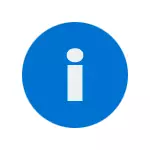
En la mayoría de los casos, el problema se produce después de cambiar (cambiar de nombre) o eliminar la carpeta de perfil de usuario, pero esta no es la única razón. Importante: Si tiene un problema, surgió precisamente debido al cambio de nombre de la carpeta del usuario (en el conductor), devuélvalo el nombre original y luego lea: cómo cambiar el nombre de la carpeta de usuario de Windows 10 (para la versión anterior del sistema operativo).
NOTA: Esta instrucción proporciona soluciones para un usuario ordinario y una computadora doméstica con Windows 10 - Windows 7, no ubicada en el dominio. Si administra cuentas AD (Active Directory) en Windows Sever, no conozco los detalles aquí y no fue necesario experimentar, pero preste atención a los scripts de inicio de sesión o simplemente elimine el perfil en la computadora y vaya al dominio de nuevo.
Cómo solucionar un perfil temporal en Windows 10
Primero, la corrección "ingresó al sistema con un perfil temporal" en Windows 10 y 8, y en la siguiente sección de la instrucción, por separado en Windows 7 (aunque el método descrito aquí también debería funcionar). Además, al iniciar sesión con un perfil temporal en Windows 10, puede ver las notificaciones "Se restablece la aplicación estándar. La solicitud causó un problema con la configuración de una aplicación estándar para archivos, por lo que se reinicia ".
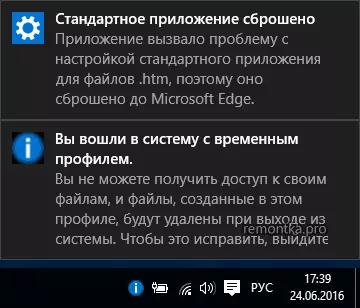
En primer lugar, todas las acciones posteriores deberán tener una cuenta de administrador. Si antes del error "ingresó en un perfil temporal", su cuenta tuvo tales derechos, también tiene ahora, y se puede continuar.
Si tiene una cuenta de usuario simple, deberá realizar acciones en otra cuenta (administrador), o ir a un modo seguro con el soporte de línea de comandos, active una cuenta de administrador oculto y luego realice todas las acciones de él.
- Ejecute el Editor del Registro (presione las teclas Win + R, ingrese el Regedit y presione ENTER)
- Sección abierta (izquierda) HKEY_LOCAL_MACHINE \ SOFTWARE \ Microsoft \ Windows NT \ CurrentVersion \ Profilelist y preste atención a la subsección con .bak al final, selecciónelo.
- En el lado derecho, mire perfilado y verifique si el nombre de la carpeta de usuario coincide con el nombre de la carpeta de usuario en C: \ Users (C: \ Usuarios).
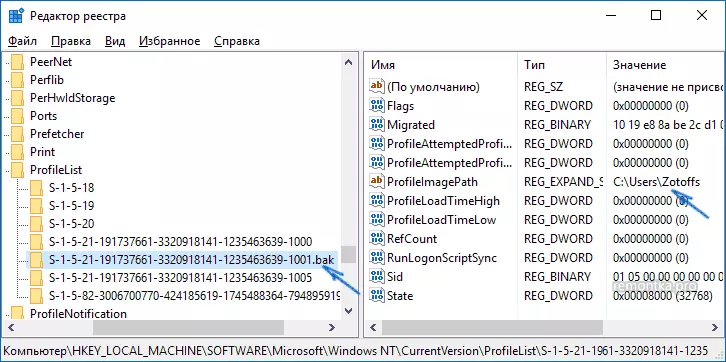
A continuación, las acciones dependerán de lo que hizo en el párrafo 3. Si el nombre de la carpeta no coincide con:
- Haga doble clic en el valor de PERFILIMAGEPATH y cambielo para que tenga la ruta correcta a la carpeta.
- Si las secciones de la izquierda hay una sección exactamente con el mismo nombre que la corriente, pero sin .BAK, haga clic en él con el botón derecho del ratón y seleccione "Eliminar".
- Haga clic con el botón derecho en la sección .bak en el extremo, seleccione Cambiar nombre y eliminar .bak.
- Cierre el Editor del Registro, reinicie la computadora e intente ir al perfil tópico, donde hubo un error.
Si el camino a la carpeta en PerfilImagePath es correcto:
- Si una sección con el mismo nombre está presente en la parte izquierda del Editor del Registro (todos los números que coinciden) como la sección con .bak al final, haga clic en él con el botón derecho del ratón y seleccione "Eliminar". Confirmar la eliminación.
- Haga clic con el botón derecho en la sección .bak y también elimínela.
- Reinicie su computadora e intente iniciar sesión en una cuenta dañada: los datos para ello en el registro se crearán automáticamente.
A continuación, los métodos que son convenientes y rápidos para corregir el error en el 7 ke.
Corrección de la entrada con un perfil temporal en Windows 7

De hecho, esta es una variación de los métodos descritos anteriormente, y, además, esta opción debe funcionar para 10 ki, pero lo describiré por separado:
- Ingrese el sistema en la cuenta del administrador, que difiere de la cuenta, en la que hay un problema (por ejemplo, en el "Administrador" sin una contraseña)
- Guarde todos los datos de la carpeta de usuario problemáticos a otra carpeta (o cambie el nombre). Esta carpeta se encuentra en C: \ Usuarios (Usuarios) \ Nombre de usuario
- Ejecute el Editor del Registro y vaya a la sección HKEY_LOCAL_MACHINE \ SOFTWARE \ Microsoft \ Windows NT \ Currentversion \ Profilelist Secre
- Eliminar la subsección que termina con .bak
- Cierre el Editor del Registro, reinicie la computadora y vaya por debajo de la cuenta con la que hubo un problema.
En el método descrito, la carpeta de usuario y la entrada correspondiente en el Registro de Windows se crearán nuevamente. Desde la carpeta hasta la cual se copió anteriormente los datos de usuario, puede devolverlos a la carpeta recién creada para que estén en sus lugares.
Si de repente, las formas descritas anteriormente no pudieron ayudar, dejar un comentario con una descripción de la situación, intentaré ayudar.
